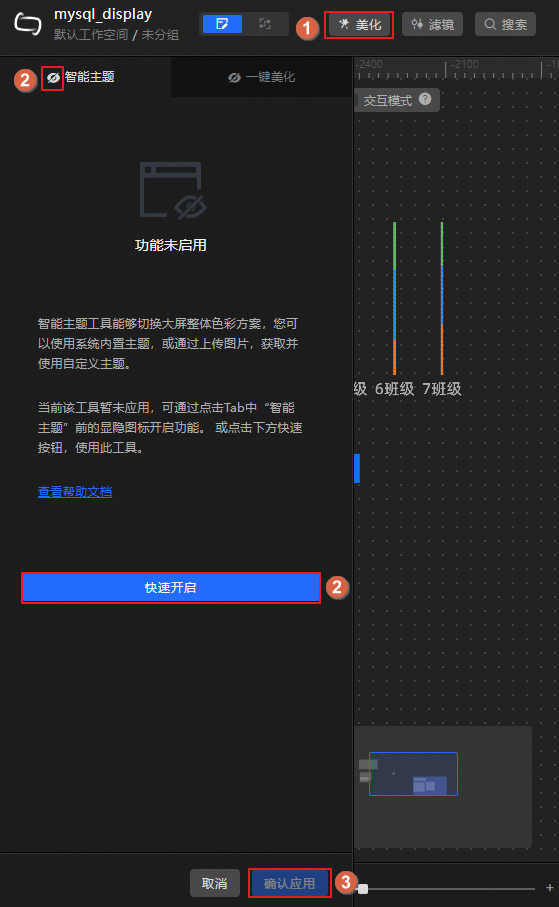您可通過智能主題一鍵更換數據看板組件的圖表顏色,并設置圖表文字的字體、文字大小等樣式。DataV-Board 7.0提供了內置的主題色彩,您也可按需上傳自定義主題使用。本文為您介紹智能主題的相關配置操作。
前提條件
進入主題配置頁面
配置及管理主題
部分組件不支持主題功能,具體請以實際界面顯示為準。
配置的主題將同步應用至組件樣式及數據看板背景。
您可在頁簽,配置數據看板的主題色彩,支持使用系統主題及自定義主題;也可執行主題的編輯、刪除等管理操作。
使用系統主題
系統提供了多種內置主題配色,您可直接使用。鼠標懸停至指定色塊即可查看當前色塊的色值,方便您確定具體配色。

使用自定義主題
單擊自定義主題,即可按照界面指引上傳所需的風格圖片,系統會根據您的圖片智能生成多個主題配色。
目前僅支持JPEG、JPG和PNG格式的圖片文件。
單擊某個色塊,拖動該色塊在圖片中對應的取色圈,即可調整色塊的顏色。
單擊替換圖片,可重新選擇圖片生成新的自定義主題樣式。
配置、保存及應用主題的操作步驟如下。保存后,該主題將會存放至已保存主題目錄。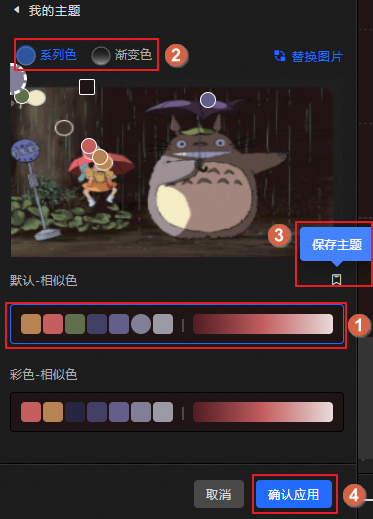
管理主題
在已保存主題目錄下,單擊指定主題,可按需修改主題的名稱、配色,或刪除主題。
不支持編輯、刪除系統主題。
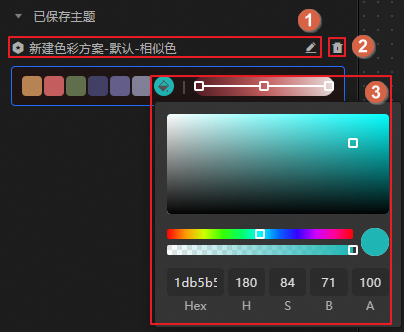
序號 | 操作描述 |
1 | 自定義當前主題方案的名稱。 |
2 | 刪除選中主題。 重要 主題刪除后不可恢復,請謹慎操作。 |
3 | 單擊指定色塊,可在顏色選擇框選擇所需顏色,更改色塊色值。 |
其他設置
可批量設置數據看板組件的圖表文字樣式。包括字體樣式、文字粗細、文字大小及文字顏色(暗色和亮色),還可根據看板情況設置圖表復雜度,包括簡單、通用和詳細。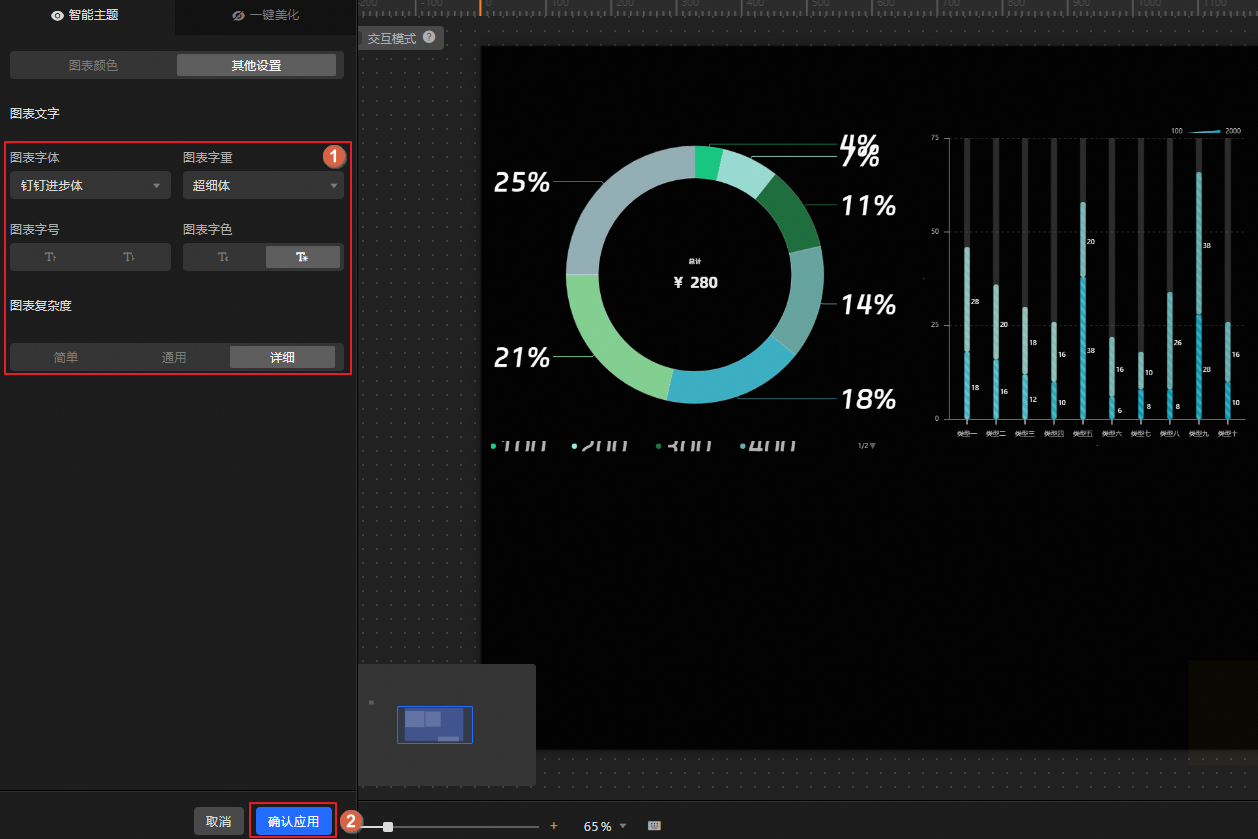
字體樣式:單擊圖表字體的下拉框,即可選擇或搜索所需文字樣式。
說明若選擇未安裝的字體,則組件文本會自動轉換為系統默認的字體樣式。
圖表復雜度:即圖表中文字說明的詳細程度,示例如下。
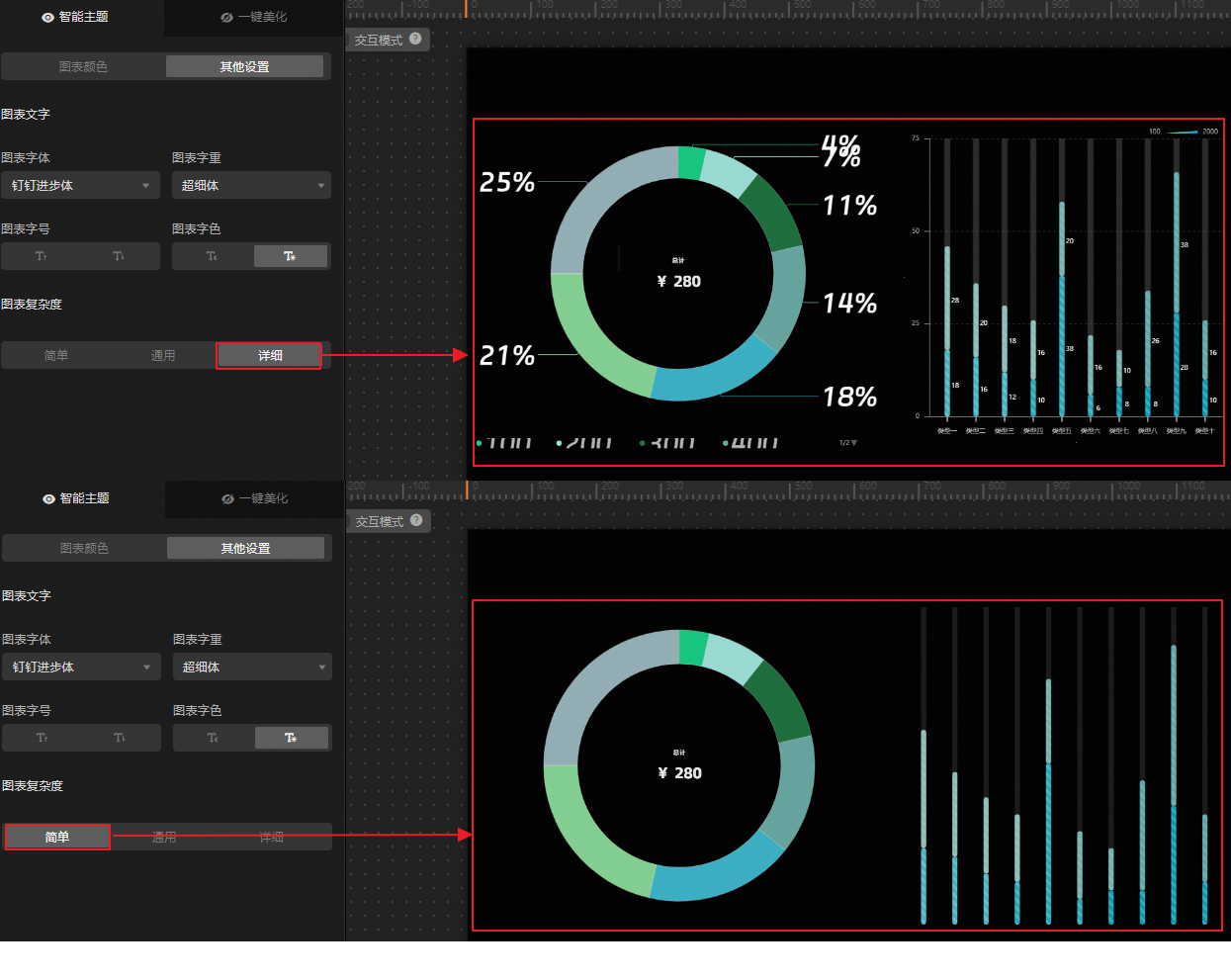
后續步驟
主題配置完成后,您可預覽并發布數據看板,在線展示數據看板的主題效果。
 圖標或快速開啟,啟用智能主題,步驟如下。
圖標或快速開啟,啟用智能主題,步驟如下。